Работа в 1С через тонкий клиент: как подключиться и настроить?

Содержание
Что такое тонкий и толстый клиенты, чем они различаются
Система 1С активно используется многими представителями бизнеса, как малым, так и средним и крупным его звеньями. Изначально доступ к системе осуществлялся через стандартное приложение. При его использовании операции осуществляются на компьютере, а данные находятся на сервере, поэтому для его работы необходимо стабильное интернет-соединение. Для эффективной работы необходим мощный компьютер. Этот способ использования 1С был назван «толстым клиентом».
В распоряжении пользователя «толстого клиента» доступ к консоли запросов, прикладным данным и конфигуратору. «Толстый клиент» позволяет создавать новые конфигурации 1С и дорабатывать существующие.

До выпуска версии 8.2 1С существовала только в версии «толстого клиента».
“Толстый клиент” позволяет реализовать весь функционал встроенного языка, в том числе обработку прикладных данных. Эта программа может работать обычном или особых режимах:
- Клиент-серверный, когда программа подключается к кластеру серверов, который в свою очередь подключен с системой управления базой данных. Иногда, чаще всего в сетях для тестирования или разработки, компьютер с “толстым клиентом” располагается в одном кластере с сервером.
- Файловый, когда компьютер взаимодействует с файловой базой данных через общую сеть. Как и в предыдущем случае, клиент и файловая база могут располагаться на одном компьютере.
Далеко не всегда можно добиться качественных соединения с Интернетом и приобрести компьютерную технику достаточной мощности. Для оптимизации работы с 1С был создан тонкий клиент, главная задача которого — ускорение работы 1С на слабых компьютерах, в том числе в условиях нестабильного интернет-соединения. На сервере размещается основная часть данных – временные файлы, запросы, программный код. Ресурсы устройства пользователя и канала связи сильно не нагружаются.
“Тонкий клиент” предусматривает ограниченный функционал. Круг видов прикладных данных, обрабатываемый “тонким клиентом”, ограничен, и сводится к операциями с памятью и отображением данных. Основная часть данных размещается на сервере.
“Тонкий клиент” предусматривает несколько вариантов подключения:
- Через Интернет. “Тонкий клиент” подключается к веб-серверу по протоколу HTTP или HTTPS.
- Клиент-серверный вариант. Взаимодействие с кластером серверов.
- Файловый вариант. Соединение с файловой базой данных.
“Тонкий клиент” позволяет работать с облачной 1С не через веб-браузер, а с помощью удобной программы, позволяющей выполнять различные задачи, к примеру, загружать электронную подпись.
В тонком клиенте нет ресурсов управления толстого клиента. Другие различия тонкого клиента от толстого:
- Толстый клиент работает только по протоколу TCP/IP;
- Толстый клиент достаточно сложно устанавливать, обновлять и настраивать, по причине объемного дистрибутива. Для этих задач лучше привлекать квалифицированного специалиста. Для обслуживания тонкого клиента достаточно быть просто продвинутым пользователем.
- Толстый клиент лучше справляется с большим количеством пользователей. Поэтому его следует предпочесть, если предстоит автоматизировать работу отдела, в котором все компьютеры достаточно мощные, подключены к локальной сети, и несложно осуществлять их администрирование — к примеру, бухгалтерский отдел. Но если работа осуществляется с маломощных компьютеров, таких как мобильные устройства, а сотрудники часто заняты удаленно, то здесь однозначно нужно использовать тонкий клиент.
- Обновлять толстый клиент нужно вручную с сайта 1C либо с USB-носителей. Обновление тонкого клиента можно сделать автоматически через Интернет.
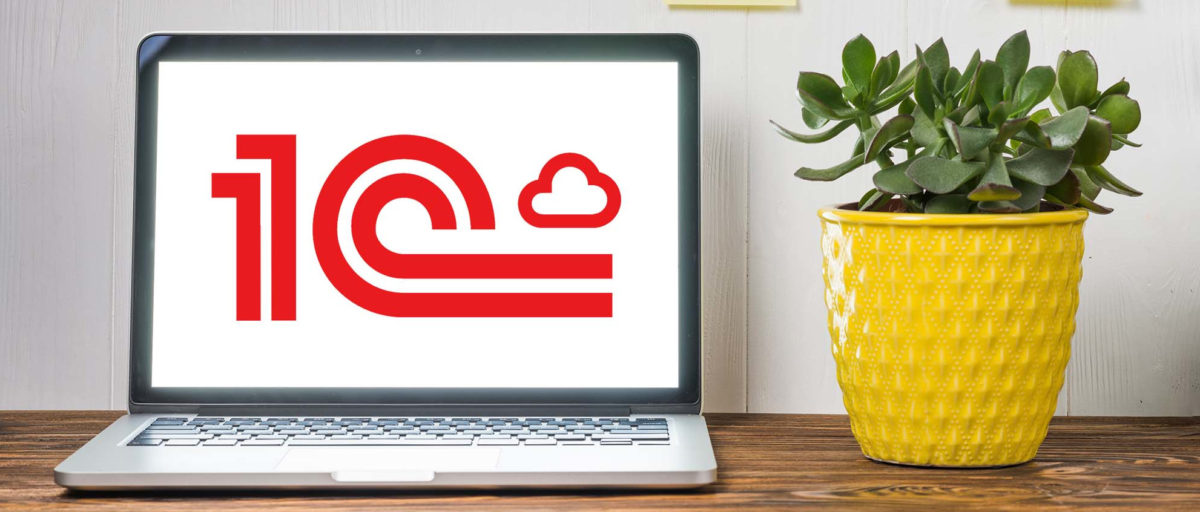
Безопасно ли работать с 1С в облаке?
Читайте в статье!
Как установить тонкий клиент и загрузить базу для него
Установка и настройка тонкого клиента проходит в несколько этапов.
1. Зарегистрируйтесь на сайте itscloud.ru. Укажите адрес Вашей электронной почты и имя. Рекомендуется также указать номер Вашего телефона для связи. Согласитесь на обработку персональных данных и с условиями Публичной оферты.
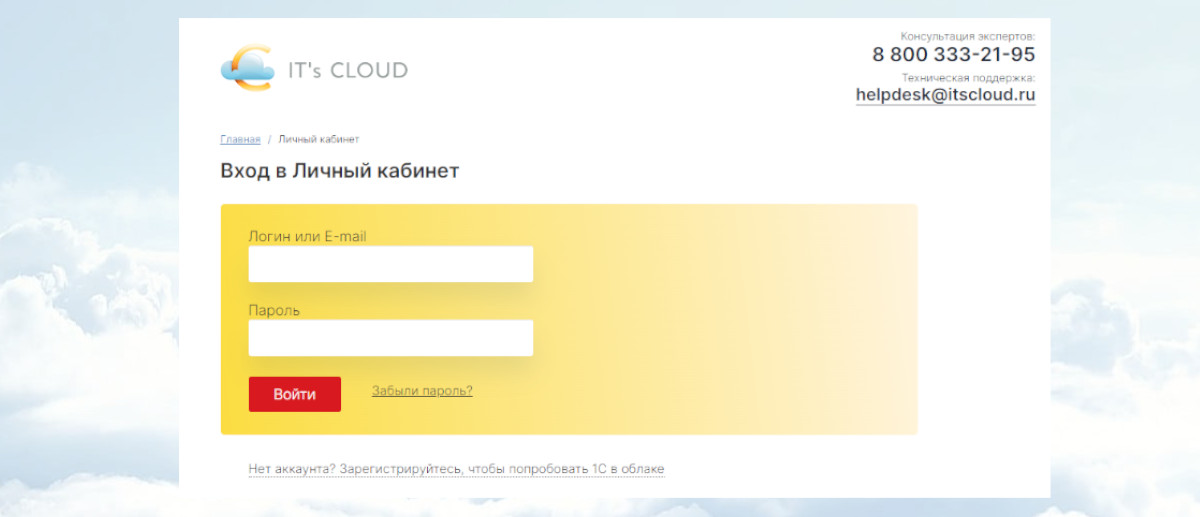
2. Задайте пароль для входа в аккаунт. Выберите «Ярлыки RDP и полная панель управления 1С».
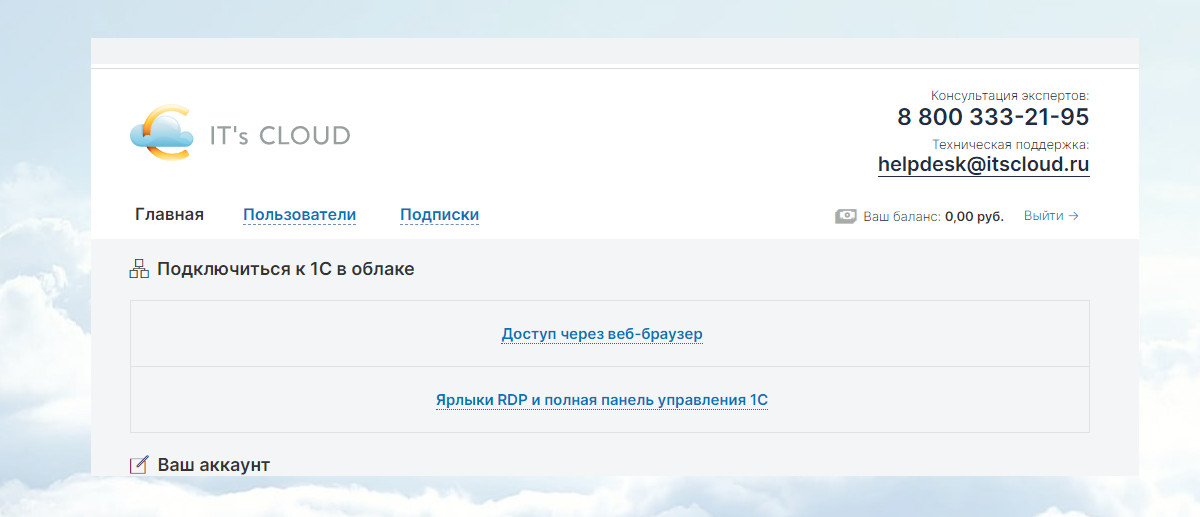
3. Зайдите по адресу электронной почты, указанной Вами при регистрации аккаунта. По нему будут высланы логин и пароль для входа. Нажмите на кнопку «Скачать RDP-ярлыки».
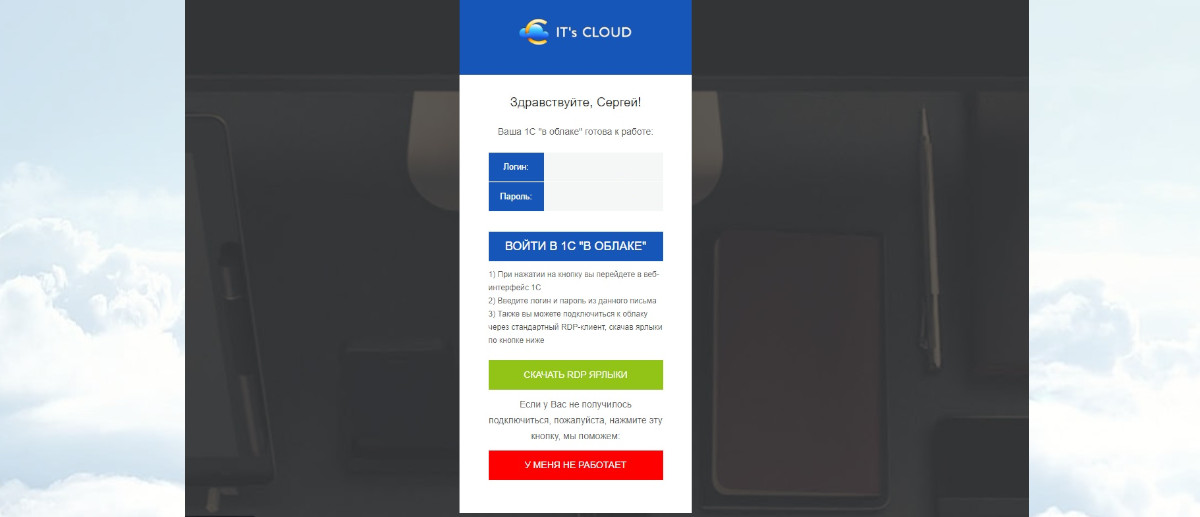
4. Вы перейдете на страницу входа в систему приложений для доступа. Введите логин и пароль и нажмите «Войти».
5. Откроется личный кабинет. Выберите «Опубликованные базы».
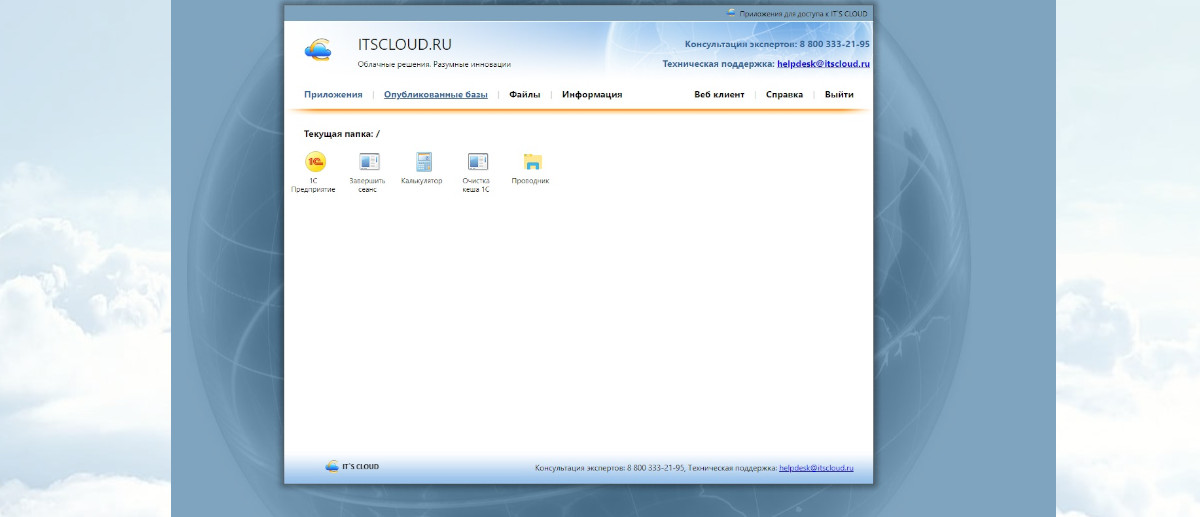
6. Вверху будут ссылки для загрузки версий тонкого клиента для вариантов системы x86 или x64. Загрузите нужную для Вас версию.
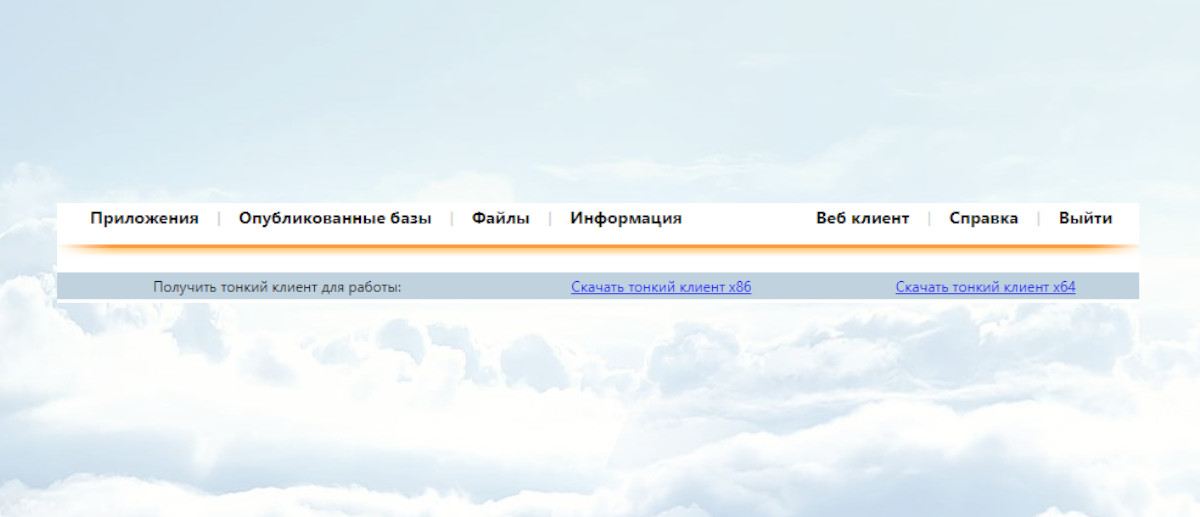
7. Откройте архив и извлеките папку в нем.
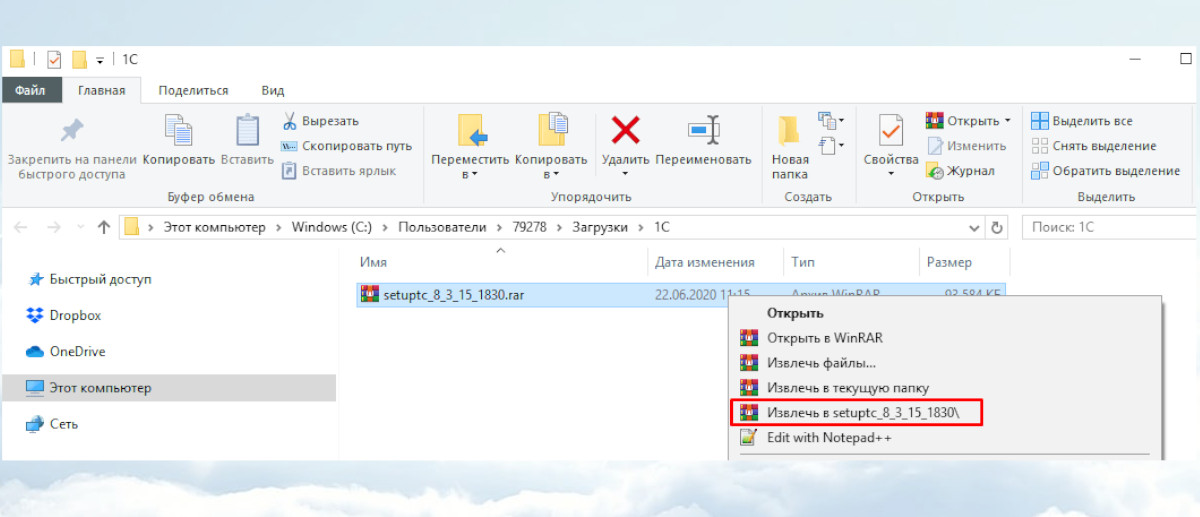
Откроем папку со скачанным дистрибутивом обновления и извлекаем файлы из архива
8. Откройте папку, куда был извлечен архив. Откройте приложение setup.exe.
9. Откроется начальное окно установки. Нажмите “Далее”.
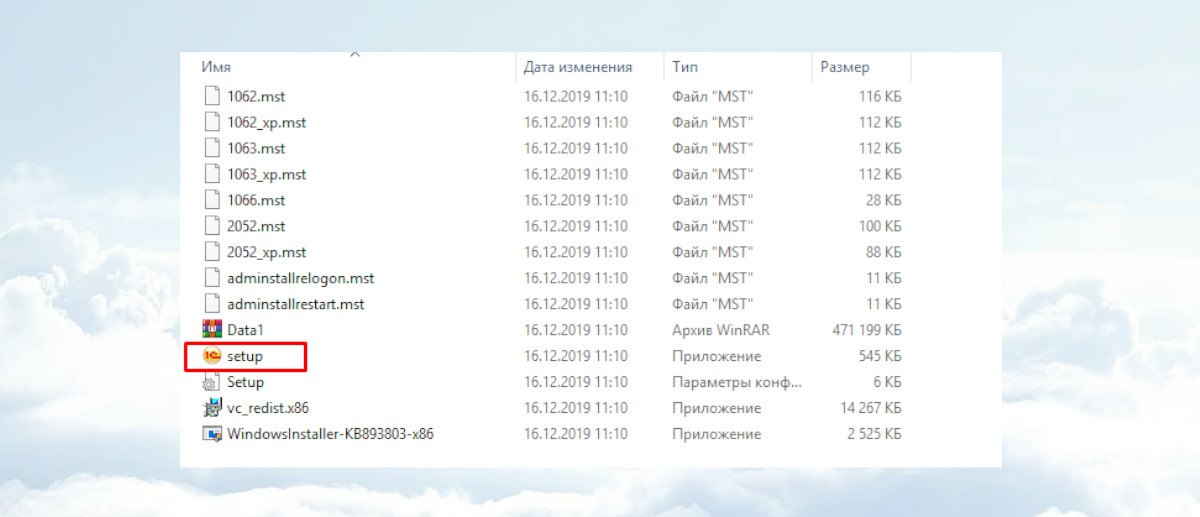
10. Выберите каталог для установки программы. Кликните “Далее”.
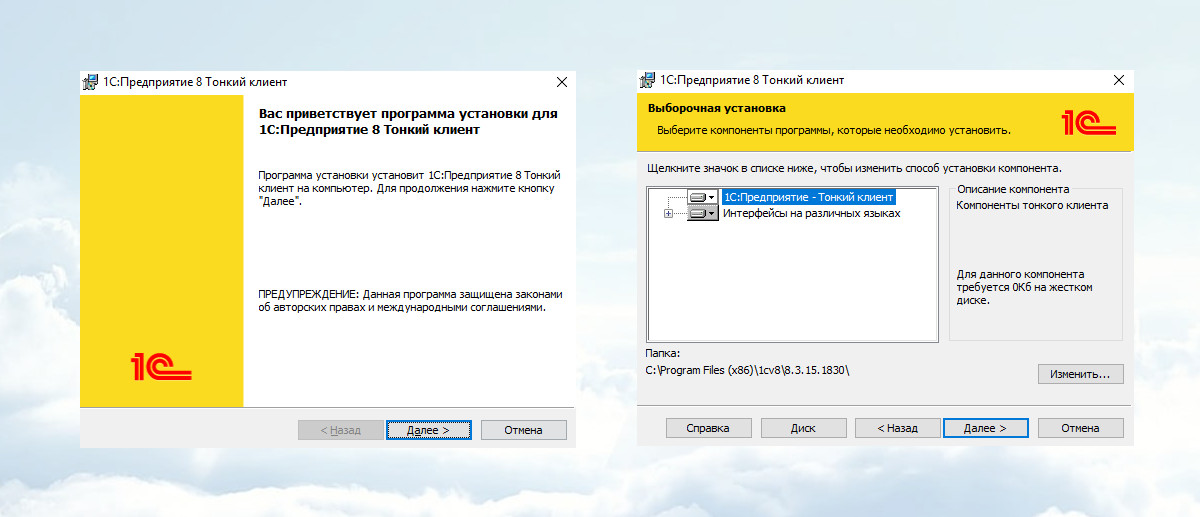
11. Установите язык программы. Он может быть задан установками системы или выбран пользователем (английский или русский). Нажмите “Далее”.
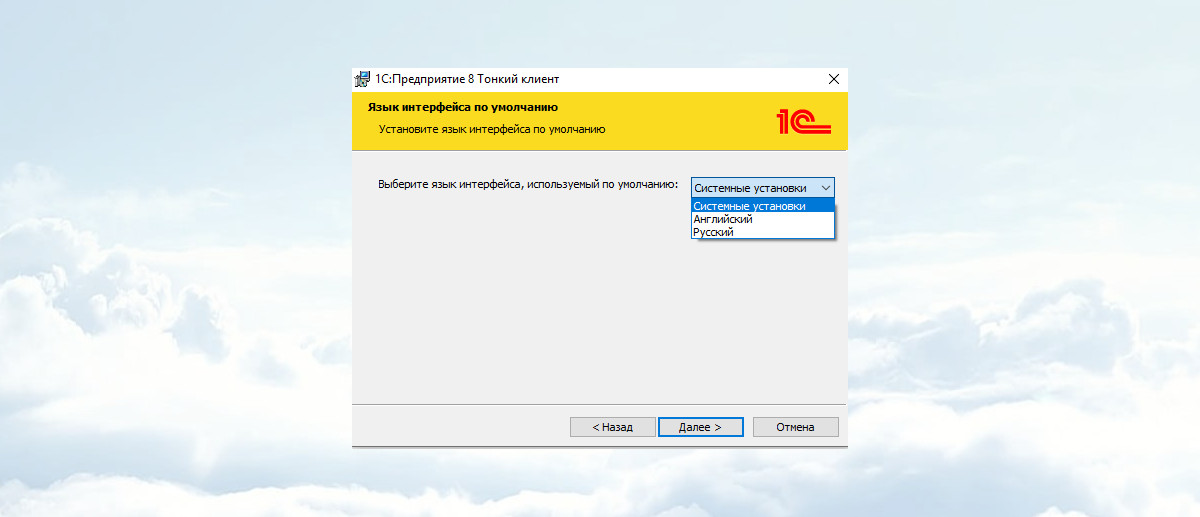
12. Подтвердите начало установки программы, нажав “Установить”.
13. Подождите, пока программа установит тонкий клиент на Ваш компьютер.
14. Установка завершена. Кликните “Готово” для закрытия установщика.
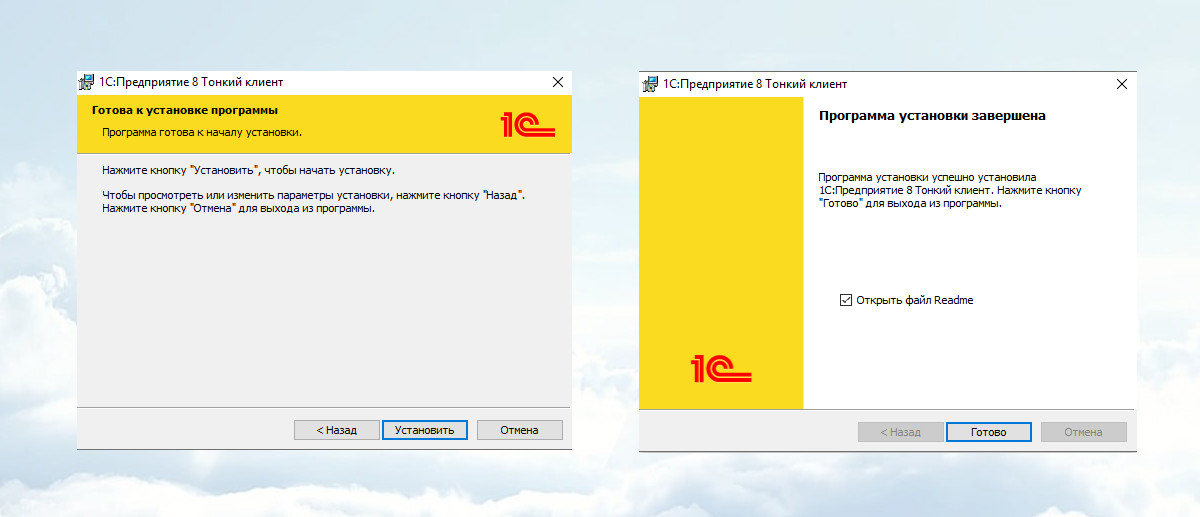
Запуск программы. Добавление адреса базы в тонкий клиент
- Откройте меню “Пуск”. Найдите пиктограмму 1С и нажмите на нее.
- Клиент выведет сообщение, что список баз пуст и предложит добавить новую. Нажмите “Да”.
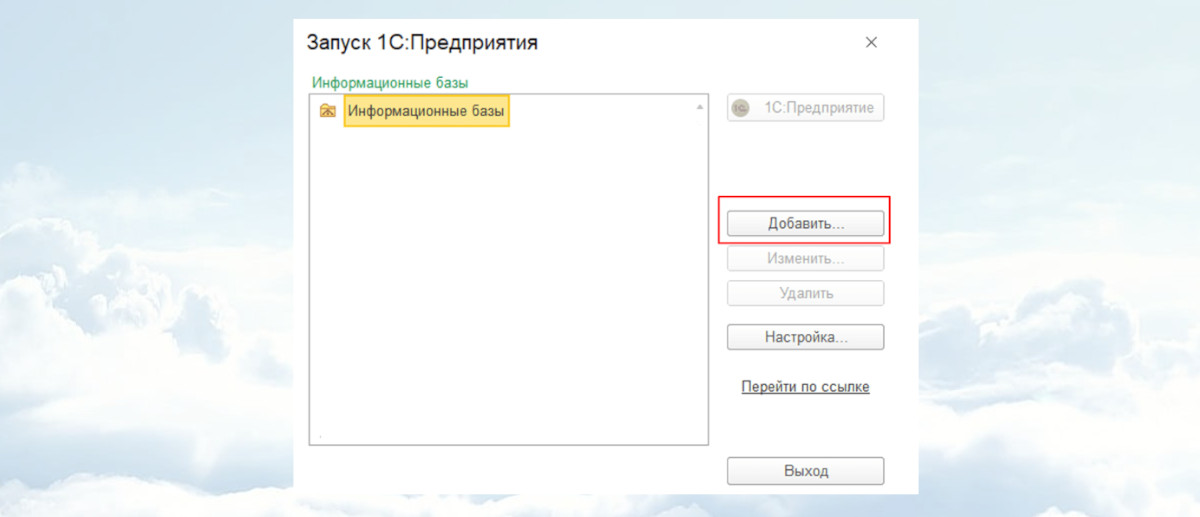
- Выберите “Добавление в список существующей информационный базы”.
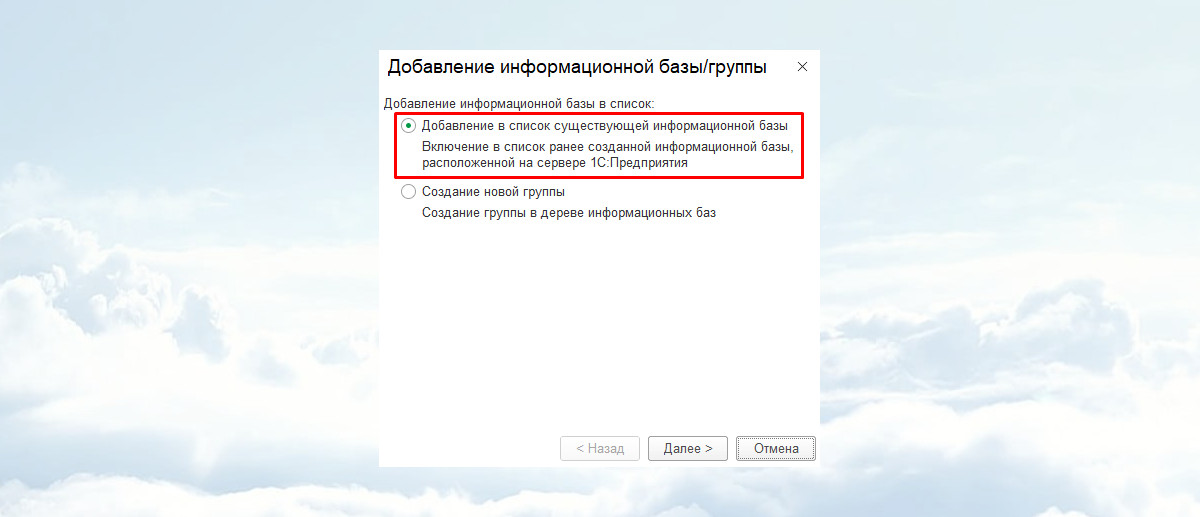
- Задайте наименование базы
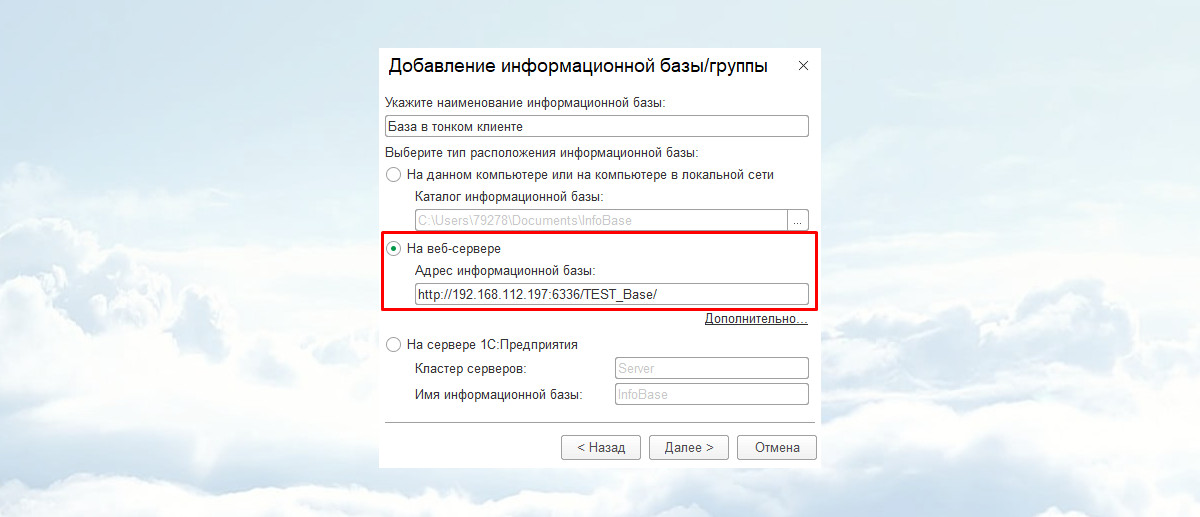
- Скопируйте адрес базы из списка в личном кабинете системы приложений для доступа.
- Нажмите “Готово” в новом окне.
Откройте базу, нажав на соответствующую позицию в списке дважды или на кнопку “1С Предприятие”.
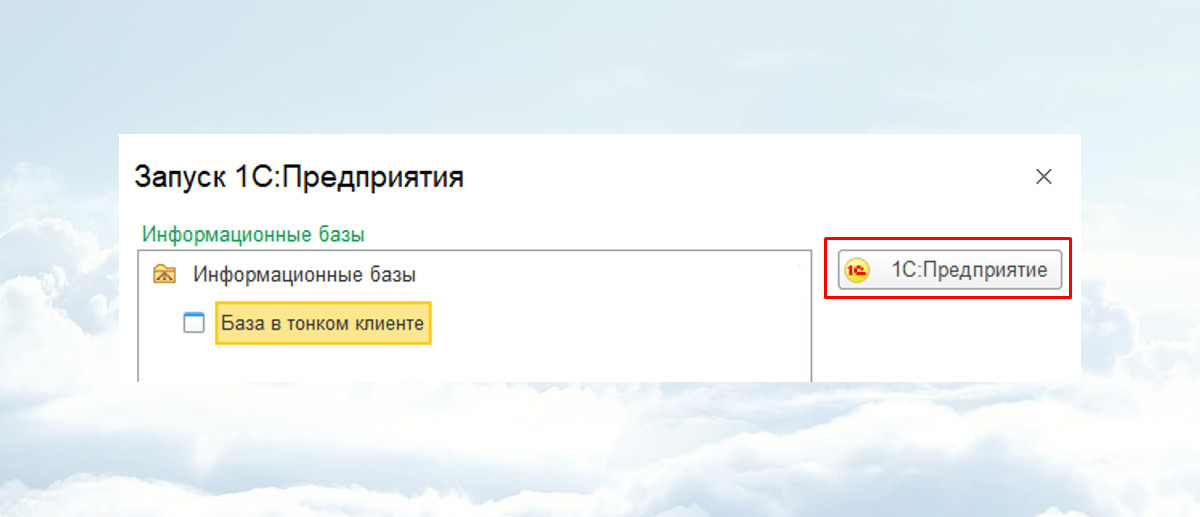
Как обновить тонкий клиент?
Для обновления тонкого клиента следуйте простому алгоритму:
- Нажмите “Настройка” в окне выбора информационной базы.
- Поставьте галочку в пункте “Устанавливать автоматически новую версию”. Нажмите “ОК”.
Если выбрано ручное обновление и когда на сервере 1С будет выпущена новая версия клиента, и версия на ПК пользователя будет отличаться от серверной, пользователь ПК увидит окно, информирующее о несоответствии серверной и пользовательской программ. Ему нужно будет нажать “Выполнить запуск” для обновления программы.
Если настроено автоматическое обновление, при выходе новой версии пользователь увидит окно, в котором он будет проинформирован о необходимости обновления тонкого клиента. В окне нужно будет нажать “Обновить и запустить”. Запустится процесс обновления программы доступа, затем процесс установки программы 1С, по их окончании можно будет запустить тонкий клиент.
Особенности работы с тонким клиентом
Окно “Настройки” позволяет не только установить автоматические обновления, но и настроить другие компоненты.
- Способ сортировки информационных баз (в виде дерева, по наименованию, отображение последних выбранных информационных баз)
- Сохранить шаблоны конфигураций 1С и обновлений системы и выбрать из них нужные в данный момент.
- Сохранение адресов Интернет-сервисов и списков общих баз.
- Возможность использования аппаратной лицензии и разрешения запуска 1C: Enterprise Development Tools.
Тонкий клиент от IT’s CLOUD
Компания IT’s CLOUD оказывает услуги по переносу инфраструктуры 1С с сервера компании в облако. В распоряжении компании 20 квалифицированных специалистов и современный центр обработки данных. Наш опыт- 15 лет развертывания сервиса, из них 10 лет — в облаке.
Начните работу с 1С в облаке уже сегодня!
Для получения тестового периода пройдите регистрацию:
Читайте далее:

 Кабинет
Кабинет

